L’applicazione tastiera Android (AOSP) si è bloccata in modo anomalo? Ecco come risolvere [GUIDA]
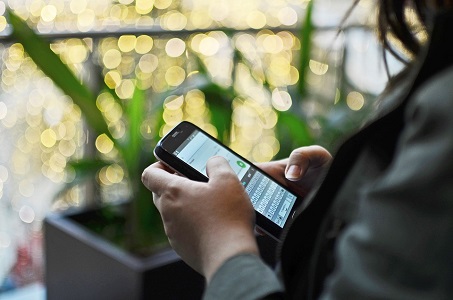
L’applicazione tastiera Android (AOSP) si è bloccata in modo anomalo? Oggi in questa guida vedremo tutte le soluzioni che daranno modo di riportare il funzionamento della tastiera AOSP del tuo dispositivo Android alla normalità. La tastiera di Android é sempre più ricca di funzioni, dalla correzione della parola, ai suggerimenti sulla prossima parola da inserire, fino alla possibilità di poter aggiungere straordinari adesivi ed emoji. Tuttavia tutte queste funzioni, diventano completamente inutili se la tastiera smette di essere visualizzata o si blocca completamente, smettendo quindi di funzionare. Se stai riscontrando l’errore in un messaggio popup con riferimento all’applicazione tastiera per Android (AOSP) che si è bloccata in modo anomalo, ogni volta che provi a utilizzarla per scrivere qualcosa, ti consiglio di continuare a leggere questa guida, dove troverai diverse soluzioni che ti spiegheranno nel dettaglio cosa fare se l’applicazione tastiera Android (AOSP) si è bloccata in modo anomalo.
Se la tastiera AOSP in uso su alcuni dispositivi smartphone o tablet Android, smette di funzionare o si blocca continuamente, l’utilizzo di molte funzioni del device che richiedono la scrittura di qualcosa sarà praticamente impossibile. Pensa ad esempio al fatto che non sarà possibile fare ricerche con il browser, non si potranno scrivere messaggi su Whatsapp o Facebook, non si potrà nemmeno digitare un semplice SMS. Se l’applicazione tastiera Android (AOSP) si è bloccata in modo anomalo, ecco di seguito tutte le soluzioni che puoi provare per risolvere il problema.
| L’applicazione tastiera Android (AOSP) si è bloccata in modo anomalo: riavvia il dispositivo |
|---|
“L’applicazione tastiera Android (AOSP) si è bloccata in modo anomalo” è un messaggio di errore che potrebbe risolvere molto facilmente con un semplice riavvio del sistema operativo, una soluzione molto semplice e rapida da eseguire, che spesso riesce a riportare la tastiera di uno smartphone o tablet al suo normale funzionamento. Premi quindi a lungo sul pulsante fisico di Accensione / Spegnimento del dispositivo, quindi dal menu che appare tocca la voce Riavvia. Attendi quindi che il sistema operativo Android si sia riavviato e prova a vedere se riscontri ancora dei messaggi di errore quando provi ad accedere alla tastiera. Se continui però a riscontrare errori con la tastiera AOSP che portano alla sua interruzione, passa allora alla soluzione successiva
| L’applicazione tastiera Android (AOSP) si è bloccata in modo anomalo: cancella la cache della tastiera |
|---|
Tra utilizzo della tastiera e aggiornamenti vari, i file della cache potrebbero andare in conflitto tra loro, portando a un malfunzionamento della tastiera del dispositivo. I file della cache che vengono usati dalla tastiera possono essere però cancellati senza alcuna conseguenza per le impostazioni e opzioni che sono state scelte, inoltre il dizionario delle nuove parole, account ecc., non subiranno alcuna conseguenza. L’unica conseguenza che si avrà con la cancellazione dei file della cache sarà che inizialmente la tastiera potrebbe essere più lenta ad aprirsi, ma con il crearsi dei nuovi file, riprenderà ad aprirsi e funzionare con la sua regolare velocità. Per svuotare la cache della tastiera AOSP di un telefono o tablet Android procedi come segue:
- Accedi alle Impostazioni del dispositivo Android
- Vai adesso su App > Gestione app
- Dalla sezione Tutte le app, vedrai un elenco con tutte le applicazioni installate. Cerca Tastiera (AOSP) che è la tastiera predefinita di Android
- Vai quindi dentro la sezione Memoria toccando la voce e successivamente premi su Cancella cache
Adesso che hai cancellato la cache della tastiera AOSP, prova a vedere se quando la apri se ricevi ancora un messaggio di errore o se finalmente ha ripreso a funzionare normalmente.
| L’applicazione tastiera Android (AOSP) si è bloccata in modo anomalo: cancella il dizionario con le nuove parole memorizzate dalla tastiera |
|---|
La tastiera AOSP di Android è in grado di apprendere e memorizzare le parole e gli schemi di digitazione che usi regolarmente, quindi le salva per poter offrire dei suggerimenti sulle parole che sono migliori da usare in una frase. Se il dizionario dove la tastiera Android memorizza i dati che interessano le nuove parole è corrotto, sarà necessario dover eliminare quei dati, altrimenti la tastiera continuerà a bloccarsi ogni volta che si tenterà la sua apertura. Ovviamente per poter procedere con questa soluzione è necessario che il blocco della tastiera non avvenga a ogni tentativo di apertura in quando si deve avere la possibilità di accedere alle impostazioni della tastiera AOSP. Ecco come procedere per eliminare le parole dal dizionario da una tastiera AOSP:
- Accedi all’app AOSP facendola comparire come faresti normalmente quando devi scrivere qualcosa
- Entra quindi nelle Impostazioni della tastiera AOSP e scorri verso il basso fino al menu Avanzate
- Premi adesso su Elimina parole e dati appresi e conferma la tua decisione di eliminare le nuove parole apprese dal dizionario
Una volta che le nuove parole memorizzate nel dizionario sono state eliminate, riavvia il dispositivo Android dove stai riscontrando il problema e prova ad aprire la tastiera. Vedi se adesso il problema del blocco anomalo è stato risolto con la tastiera AOSP
| L’applicazione tastiera Android (AOSP) si è bloccata in modo anomalo: disinstalla gli ultimi aggiornamenti della tastiera |
|---|
L’applicazione tastiera Android (AOSP) si è bloccata in modo anomalo, è un messaggio di errore che potresti aver iniziato a riscontrare dopo aver aggiornato la tastiera alla sua ultima versione disponibile. La causa potrebbe essere un bug presente nell’ultimo aggiornamento della tastiera AOSP oppure la causa potrebbe essere un aggiornamento che non si è concluso correttamente, magari a causa di qualche file corrotto. Cosa si può fare quindi in questo caso? La soluzione da seguire in questo caso prevede la disinstallazione degli ultimi aggiornamenti della tastiera AOSP, considera però che andrai a perdere tutte le nuove impostazioni, funzioni e opzioni che sono state aggiunte con gli ultimi aggiornamenti. Ecco di seguito come procedere:
- Vai su Impostazioni > App > Tutte le app
- Cerca Tastiera (AOSP) dall’elenco con tutte le applicazioni e una volta trovata toccala con un dito per accedere alla schermata delle Informazioni dell’app
- Premi adesso sull’icona con i 3 punti come in figura
e che trovi in alto a destra dello schermo
- Tocca adesso la voce Disinstalla aggiornamenti
Così facendo la tastiera rimuoverà tutti i suoi ultimi aggiornamenti e ti ritroverai con la prima versione della tastiera AOSP che hai trovato installata sul dispositivo quando l’hai acceso per la prima volta.
| L’applicazione tastiera Android (AOSP) si è bloccata in modo anomalo: se stai usando una versione con bug dell’app |
|---|
Forse stai usando una versione con bug della tastiera AOSP e la causa per cui la tastiera Android non sta funzionando nella maniera corretta potrebbe essere proprio questa. Puoi provare una versione meno recente o più recente della tastiera AOSP che hai ora installata. Puoi trovare tutte le versioni rilasciate della tastiera AOSP cliccando su questo LINK. Prova le diverse versioni dell’app e vedi quale riesce a funzionare meglio sul tuo dispositivo Android.
| L’applicazione tastiera Android (AOSP) si è bloccata in modo anomalo: prova altre applicazioni |
|---|
Se la tastiera AOSP di Android continua a dare problemi con blocchi improvvisi o continui crash, potrebbe esserci un problema più profondo che richiede il reset allo stato di fabbrica del sistema operativo. Prima però di resettare il device in uso, potresti provare qualche valida alternativa alla tastiera AOSP di Android e una tastiera alternativa molto valida che ti consiglio di usare è l’ottima Microsoft SwiftKey Keyboard. Alla prossima guida.
